Last Updated on 3월 18, 2022 by Jade(정현호)
Contents
Mi Box S
Mi Box(小米盒子) S 는 샤오미의 안드로이드 TV 셋톱박스/분리형 스마트 TV 기기 입니다.
가정용 TV, PC 뿐만 아니라, 남의 지역(주로 펜션 등)에 설치되어 있는 TV 등 디바이스에 연결하여도 문제가 없고, 셋톱박스를 다른 곳에서도 시청이 자유로워지는 이점이 있습니다.
기본적으로 Wi-Fi 연결만 지원하나 USB LAN 어댑터를 별도 구매하면 유선 인터넷 연결도 가능해 무선 연결보다 안정적인 영상 시청이(특히 4K 영상 시청시) 가능합니다.
유튜브를 비롯한 트위치, 아프리카TV, 넷플릭스(유료), 티빙(유료),왓챠(유료), wavve(유료),쿠팡플레이(유료) 등을 시청할 수 있습니다.
다만 wavve, 티빙 ,쿠팡플레이 등은 국내 IPTV와의 관계성 때문에 안드로이드 TV형 셋톱박스에서는 어플 설치가 불가능 하거나 설치 이후 실행시 정상적으로 서비스가 안되는 문제가 있습니다. 그래서 KODI 를 통해서 이러한 부분을 해결 할 수 있습니다.
포스팅 업데이트 일 기준으로 KODI(코디) 와 애드온을 통해 사용 가능한 OTT 서비스 목록은 다음과 같습니다
(지원되는 OTT 서비스 목록은 확인 하는 시점에 따라 달라 질 수 있습니다)
BORITV MINI(보리티비) Netflix(넷플릭스) SPOTV NOW MINI(스포티비 나우) TVING MINI(티빙) WATCHA MINI(와차) WAVVE MINI(웨이브) BOOKMARK MINI(북마크) CoupangPlay MINI(쿠팡플레이) KakaoTV MINI(카카오티비) SEARCH MINI(서치) Never Sports Live Mini(네이버 스포츠 라이브) SamsungTV Plus MINI(삼성티비 플러스)
Note
넷플릭스는 구글플레이에서 다운로드 받을 수 있는 정식 어플을 사용하여 샤오미 미박스에서도 사용할 수 있습니다.
저의 경우 넷플릭스는 구글플레이에서 받은 자체 정식 어플을 사용하여 이용 중입니다.
[참고1]
2022년 1월20일 경 부터 티빙 에서 영상 재생시 권한이 없습니다 또는 Tving Mini 에 로그인해주세요, 구매 후 이용 가능합니다 라는 메세지와 함께 VOD 영상 실행이 안되는 현상이 발생될 경우
관련 내용은 하단의 티빙 로그인 관련 내용을 확인 해보시기 바랍니다.
[참고2]
티빙 안드로이드 TV용 정식 앱이 2021년 12월 27일에 출시 되었습니다.
요금제 관련해서 확인 해야 할 내용이 있으며, 지금 이 포스팅 하단에서 내용을 확인 하시면 됩니다.
링크
포스팅 최근 업데이트 : 2022-02-02
Kodi 설치 와 애드온 설치
KODI 다운로드 와 설치 그리고 추가 애드온 등을 설치를 진행하도록 하겠습니다.
Kodi 설치
Kodi 설치는 샤오미 미박스내에 있는 구글 플레이 스토어에서 다운로드 받아서 설치 할 수 있습니다.
포스팅 업데이트 시점에서 최신 버전은 19.3 입니다.
관련 된 스크린샷은 업데이트 예정
파일을 별도로 다운로드 하여 설치
해당 방법은 예전에 구글플레이에서 19.x 버전이 설치가 안되었을 경우에 사용하던 방법으로 지금은 플레이 스토어 에서 설치 하시면 됩니다. 설치를 하셨다면 이 부분은 패스 하시면 됩니다.
안드로이드 TV 제품 중에서 구글 플레이스토어를 사용할 수 없거나 또는 다른 이유로 최신 버전(Prerelease) 을 사용해야 할 경우 아래 링크를 통해서 별도로 다운로드 받아서 설치 할 수 있습니다.
다운로드 링크

위의 링크로 접속하여 아래 쪽에 있는 Android 를 클릭 합니다.
정식 버전은 아래 이미지와 같이 Recommended 탭에서 다운로드 받으시면 됩니다.
최신 버전은 아래 이미지와 같이 "Prerelease" 탭으로 이동 후 파일을 다운로드 받으시면 됩니다.
Kodi 애드온 다운로드
그 다음은 Kodi 애드온을 다운로드 받아야 합니다.
아래 링크를 통해서 애드온을 다운로드 받도록 하겠습니다.
Kodi 19 버전용 으로 다운받아야 합니다.
[참고] 19 버전을 받는 이유로는
12월 15일 이후 기존 버전인 kodi 18 버전 과 18 버전용 애드온을 사용할 경우 티빙에서 "재생권한을 확인하세요" 의 에러 메세지가 발생 하게 됩니다. 그렇기 때문에 kodi 19버전 과 19 버전 용 애드온을 설치 해야 합니다.
미박스로 파일 복사
다운로드 받은 파일을 미박스나 안드로이드 TV 박스로 옮기는 방법은 여러가지가 있습니다.
포스팅에서는 USB 를 통해서 파일을 복사하는 형태로 내용이 기술되어 있습니다.
다른 여러가지 방법 중에 구글 드라이브를 통해서 파일을 전달할 수도 있습니다.
아래 포스팅은 구글 드라이브를 통해서 파일을 전송하는 방법으로 기술되어 있습니다.
아래 포스팅에서 파일을 전송하는 부분 까지만 참고하여 샤오미 미박스나 안드로이드 TV 단말기로 복사 하셔도 됩니다.

USB 를 가지고 계신다면 아래에서 내용대로 USB 통해서 샤오미 미박스나 안드로이드 TV 단말기로 파일을 복사 하셔도 됩니다.
파일을 모두 다운 받았다면 아래와 같은 파일이 있을 것이며, 다운로드 받은 파일을 USB에 복사 합니다.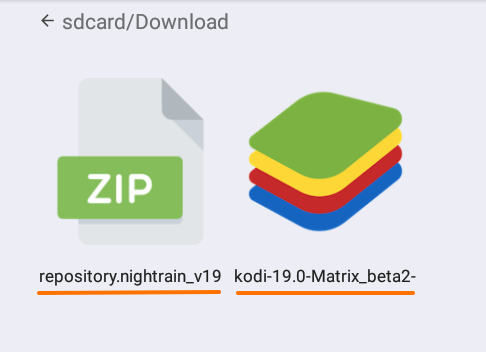
※ 포스팅이 업데이트 됨에 따라 Kodi 를 구글 플레이스토어 에서 설치 하셨다면 위의 이미지와 다르게 다운로드 받은 Kodi 애드온 만 USB 에 복사하시면 됩니다
먼저 파일을 복사한 USB를 아래와 같은 위치에 삽입 합니다.
그 다음은 Play 스토어를 실행 합니다.
실행 후 검색에서 X-plore 를 검색해서 설치 합니다 유명한 어플이라서 x 만 입력해도 검색이 되긴 합니다.
설치가 다되었다면 열기를 클릭하여 X-plore 를 실행하시면 됩니다.
X-plore 를 통해 다운로드 받은 파일을 미박스 쪽으로 복사(전송) 을 해야 합니다.
- repository.nightrain_v19_public.zip
리모콘 가운데 버튼 을 길게 누르고 있으면 메뉴가 보이게 됩니다.
복사 를 선택 합니다.
파일을 복사 하기 위해 확인을 선택 합니다.
[참고] Kodi 설치 파일(apk)을 별도로 다운로드 받아서 진행하는 경우 위와 같은 방법으로 파일 복사를 하시면 됩니다.
Kodi 실행
구글 플레이스토어에서 Kodi 설치 및 Kodi 애드온을 복사하였다면 Kodi 를 실행 합니다.
처음 실행하면 나오는 화면 입니다. continue 를 클릭 합니다.
마지막으로 허용 을 선택 하시면 됩니다.
Kodi 설치 파일(apk) 다운로드 받아서 설치할 때
해당 부분은 Kodi 설치 파일(apk) 를 별도로 받아서 설치를 할 때의 내용으로 구글 플레이스토어 에서 Kodi 를 설치 한 경우 패스 하시면 됩니다
샤오미 미박스 S 로 복사가 되었다면 설치할 Kodi apk 파일을 리모콘에서 선택(클릭) 합니다.
(파일명은 버전에 따라서 다를수 있습니다)
설치를 클릭 합니다.
열기를 선택 합니다.
처음 실행하면 나오는 화면 입니다. continue 를 클릭 합니다.
마지막으로 허용을 선택 하여 마무리 합니다.
Kodi 설정
Kodi 설치 후 몇 가지 설정 및 애드온 설치를 진행하도록 하겠습니다.
언어 변경
Kodi를 처음 실행 하였다면 처음에는 언어 부터 변경을 하면 됩니다.
톱니바퀴 아이콘 을 선택 합니다.
Interface 로 이동 합니다.
Skin -> Fonts -> Skin default 를 선택 합니다.
Arial based 로 변경 합니다.
Regional -> Language 에서 English 를 선택 합니다.
Korean 를 선택 합니다.
[참고] 위의 화면에서 언어가 English 만 나올 경우
Add-ons 로 이동합니다.
하단에 Options 를 선택 합니다.
Check for updates 를 선택해서 업데이트를 진행합니다.
완료 후 언어 선택을 다시 하시면 Korean 이 보이게 됩니다.
키보드 레이아웃 변경
이번에는 키보드 레이아웃을 변경 합니다.
Regional -> Keyboard layouts -> English QWERTY 를 선택 합니다.
Korean ㄱㄴㄷ 를 선택 하고 확인을 클릭 합니다.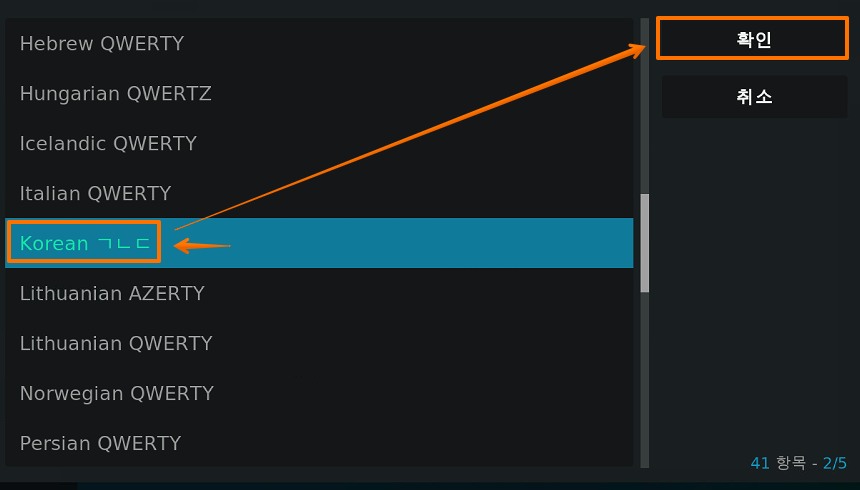
언어 관련하여 모두 변경 하였다면 최종적으로 아래와 같이 확인 될 것입니다.
애드온 설치
애드온 설치를 위해서 이번에는 애드온 항목 으로 이동 합니다.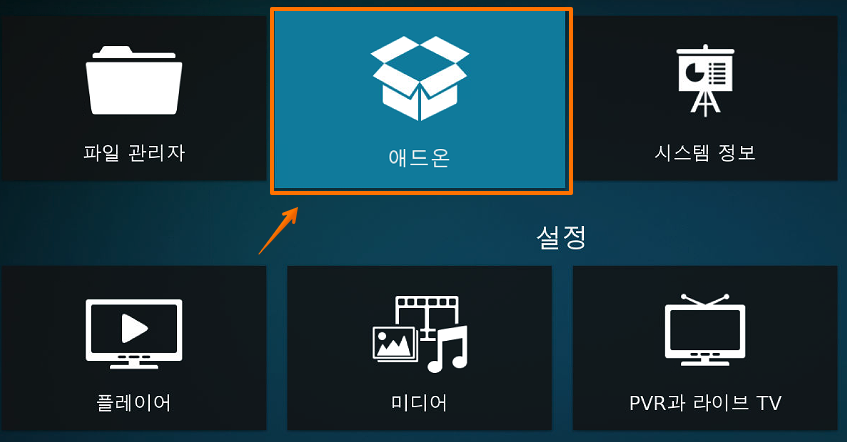
압축 파일에서 설치 를 선택 합니다.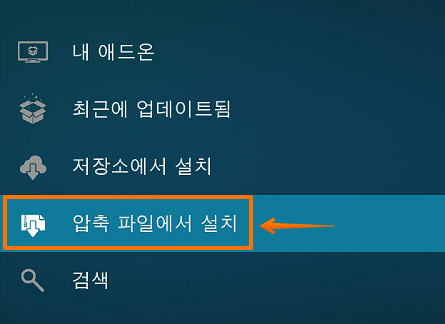
Settings 를 선택 합니다.
Unknown sources 를 클릭하여 활성화 시킵니다
그 다음 Warning 에서는 YES 를 선택 합니다.
여기서도 YES 를 선택 합니다.
외부 저장장치 를 선택 합니다.
위에서 미박스로 파일을 복사한 repository.nightrain_v19_public.zip 파일을 선택 합니다.
그 다음은 메뉴에서 -> 애드온 -> 저장소에서 설치 를 선택 합니다.
Korea OTT Package for kodi 19 (public) 을 선택 합니다.
비디오 애드온 선택 합니다.
시청할 서비스를 설치 하면 됩니다.
시청할 서비스의 오른쪽 구름 모양 아이콘(주황색 으로 동그라미 쳐져있는) 을 클릭 합니다.
[내용 업데이트]
포스팅 시점 이후로 설치 할 수 있는 어플이 더 추가 되었습니다. 업데이트 시점에서 이전에 비해 아래 목록을 더 설치 할 수 있습니다.
북마크 미니(BOOKMARK MINI) , 쿠팡 플레이 미니(Coupang Play MINI), 카카오티비 미니(KakaoTV MINI), 네이버 스포츠 라이브 미니(Never Sports Live MINI) 등이 이전에 비해 추가 된 목록 입니다.
Install 버튼을 클릭 하여 설치를 진행 합니다.
[참고] 아래와 같이 필요한 패키지가 Not Available 로 확인 될 경우
Add-ons 로 이동 합니다.
Options 를 선택 합니다
Check for updates 정상 수행 후 다시 애드온 설치를 진행하면 됩니다.
계정 정보 입력
마지막으로 KODI 에서 각 서비스 별로 계정 정보를 입력 하면 됩니다.
애드온 -> 어플 선택 - 리모콘 가운데 버튼 길게 누르기 -> 설정 으로 이동 합니다.
서비스의 아이디 패스워드를 입력 후 확인 을 선택 합니다.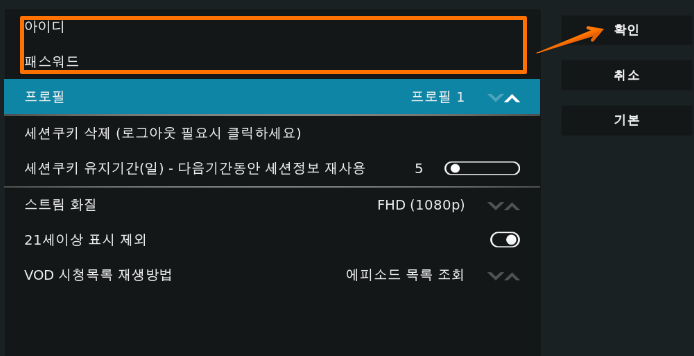
[중요] 여기서 입력하는 계정은 자체 아이디가 아닌 경우 로그인이 안될수 있습니다.
예를 들어 wavve 의 경우 wavve 자체 계정, 그리고 SNS 계정, T아이디 등이 있습니다.
티빙의 경우 티빙 자체 계정, SNS 계정, CJONE 계정 이 있습니다.
SPOTV NOW 도 자체 계정과 SNS 계정 로그인이 있습니다.
이처럼 자체 계정 이외 다른 서비스의 ID 를 사용하는 경우 로그인이 안되는 걸로 확인 되고 있습니다.
자체 ID 가 아닌 다른 연계된 서비스 계정을 사용하실 경우 고객센터 등으로 문의 하시면 계정 변경하는 방법에 대해서는 안내를 받으실수 있습니다
여기 까지 완료 하였다면 모두 완료 된 것 입니다.
정상적으로 로그인이 된다면 아래 처럼 리스트업이 정상적으로 이루어 지게 됩니다.
애드온 안내사항
티빙의 경우 Tving 홈페이지 기기등록 화면에서 PC로 등록된 기기 필요 (1회)
[참고] 변경된 내용이나 수정 되어야 할 부분은 하단에 코멘트(댓글)에 써주시면 빠르게 반영 하겠습니다.
티빙 로그인 관련
2022년 1월20일 경 부터 티빙 에서 영상 재생시 권한이 없습니다 또는 Tving Mini 에 로그인해주세요, 구매 후 이용 가능합니다 라는 메세지와 함께 VOD 영상 실행이 안되는 것이 확인 되었습니다.
애드온 제작자이신 밤보리님이 주로 활동하시는 카페에서 해당 이슈에 대한 글이 게시되었고 게시물 댓글에서 밤보리님이 이슈를 확인하였고 티빙 내부에서 변경이 발생되어 안되는 것으로 파악하고 있으며 해결 방법을 찾고 있다고 하였습니다.
관련 해서 확인 해보니 2022년 1월 20일 부로 티빙 업데이트와 관련이 있는 것 같긴 합니다.
티빙 서비스를 이용해주시는 고객분들께 감사드립니다 2022년 1월 20일(목) 티빙 PC/모바일 웹 업데이트로 로그인 화면의 인터페이스가 변경되었습니다
업데이트: 22년 1월 24일 에 티빙 Mini 애드온 업데이트 되면서 다시 Kodi 에서 정상적으로 이용 가능 합니다.
로그인 관련 문제가 발생할 경우 애드온 업데이트를 먼저 확인 해보시면 좋을 것 같습니다.
티빙 - 안드로이드TV 전용 앱
샤오미 미박스나 다른 안드로이드TV 제품에서 티빙을 사용하시는 다른 방법으로는 티빙 for 안드로이드TV 어플을 설치하여서 사용하실수 있습니다.
이 앱은 티빙 정식앱으로 샤오미 미박스에서 정상 설치 및 실행이 되는 것을 확인 하였습니다.
그래서 다른 유형의 안드로이드 TV 제품에서도 설치는 크게 문제가 없을 것으로 생각 됩니다
(다만 플레이스토어를 사용할 수 있는 제품이어야 할것 같습니다.)
플레이스토어에서 검색과 설치가 되며 실행도 정상적으로 됩니다.
다만 요금제가 조금은 고민이 될 수도 있을 것 같습니다.
기존에 Kodi 앱에서 티빙을 이용하신 분들은 아마도 베이직 요금제로 사용하셨던분들도 계셨을 거라고 생각이 됩니다.
위의 티빙 정식 어플을 통해서 사용을 하시려면 스탠다드 나 프리미엄 등급의 요금제를 사용해야 합니다.
티빙 로그인 관련해서 내용을 추가하다 보니 티빙 정식 앱 소식이 있어서 같이 업데이트 해드립니다.
Kodi 의 티빙 Mini 앱의 로그인 관련된 이슈는 22년 1월 24일자로 애드온이 업데이트 되면서 문제가 해결되었고, 베이직 요금제 부터 이전과 같이 정상적으로 사용 가능 합니다

Principal DBA(MySQL, AWS Aurora, Oracle)
핀테크 서비스인 핀다에서 데이터베이스를 운영하고 있어요(at finda.co.kr)
Previous - 당근마켓, 위메프, Oracle Korea ACS / Fedora Kor UserGroup 운영중
Database 외에도 NoSQL , Linux , Python, Cloud, Http/PHP CGI 등에도 관심이 있습니다
purityboy83@gmail.com / admin@hoing.io
















감사합니다 잘 나오네요 ㅎㅎ~
도움이 됬다니 다행이네요~!
방문 과 댓글 감사합니다
티빙을 미박스 s통해 볼려고설치했는데 아이디비번이 티빙이나 cjone 이 아닌 애플아이디 로그인 방법이 없나요 컴퓨터나 폰에서 애플 sns로그인 하거든요
안녕하세요
제가 경험한 것과 유사한 케이스일것 같습니다.
저의 경우 웨이브 이용 처음에는 T(SKT)아이디를 통해 SNS 로그인으로 PC/스마트폰에서 사용하였습니다.
미박스S 에서 보려고 했을때 질문하신것처럼 SNS 형태의 로그인을 애드온에서 지원되지 않아 결국은 wavve의 계정을 T아이디에서 wavve 자체 아이디로 변경하였고 현재 자체 아이디로 사용중 입니다.
현재 애드온에서 지원하지 않는다면 불가할것 같습니다
spotv now mini 애드온은 어디에 있는건가요? 밤보리님 자료실에서 티빙과 웨이브는 19버젼으로 깔았는데 spotv 는 보이지 않아서요. 그리고 오늘 티빙 로그인이 막힌 것 같아요. ㅜㅜ
안녕하세요
1) spotv 는 "그 다음은 메뉴에서 -> 애드온 -> 저장소에서 설치 를 선택 합니다" 를 검색해서 저장소에서 설치 하시면 됩니다.

2) 지금 티빙 확인해봤을 때 로그인은 됩니다.
다만 지금 영상은 플레이가 안되는데 작업중이라 안되는것 같습니다 나중에 다시 해보고 안된다면 코멘트에 업데이트 드리겠습니다.
감사합니다.
이제 로그인되네요. 답글 감사합니다. ^^;;
spotv now mini는 로그인이 안되는건가요?? 혹시...??
어떻게 안되시는지요?
spotv는 아이디가 없어서 확인이 어렵네요
아이디와 비번(임시) 을 메일로 주시면 테스트 해볼수는 있을것 같습니다
이거보고 잘했어요. 감사합니다.
방문해주셔서 감사합니다
좋은 하루 되세요
저도 위와 같은 방법으로 설치를 하였는데....스포티비 나우도 로그인이 안됩니다. 위 글을 읽어 보니 SNS 형태의 로그인 방법은 애드온에서 지원이 안되어 로그인이 안되는 것이네요~~근데 스포티비나우는 SNS 형태의 로그인 방법밖에는 없던데...그런 시청이 안되는 건가요?
안녕하세요
아래 이미지를 확인 해보시면 각 OTT 서비스는 SNS 로그인 이외 자체 계정을 생성할 수 있는 가입 기능을 제공 하고 있습니다
저도 wavve 의 계정을 SNS 계정에서 이번에 샤오미에서 kodi 를 쓰면서 wavve 자체 아이디로 변경하여 kodi 를 이용 중에 있습니다
플러그인에서 SNS 로그인을 지원하지 못하는 관계로 자체 아이디로의 변경하셔서 보시는것이 좋을것 같습니다.
감사합니다. 행복한 하루되세요
감사합니다. 다름이아니라 사이즈가 안맞아서 그런데
티비내에서 xplorer 실행시 사이즈 조절이 가능할까요?
안녕하세요
그부분 까지는 확인이 어렵네요
어플의 사이즈 조절은 쉽지는 않아 보입니다.
감사합니다.
안녕하세요 해외 거주자입니다
설치하고 채널도 나오는데 실행하면 재생권한 확인하라고 나오네요 ㅠ
웨이브 아이디는 자체 계정이라고 해서
지메일로 생성했습니다.
살려주십시요 ㅎㅎㅎ
한국을 떠난지 오래라 한국폰이나 계좌같은게 없어서....
혹시 본인인증 안한 아이디라서 안나오는걸까요?
안녕하세요
"재생권한 확인" 에 관한 메세지는 이전의 18 버전을 사용하였을 경우 나오는 걸로 알고 있습니다.
본문의 내용과 같이 kodi 19 버전과 그에 맞는 Korea OTT Package for Kodi 19 버전을 설치해서 해결 해야 하는 걸로 알 고 있습니다.
최근 10월 6~7일경에 동일하게 샤오미 미박스 와 Kodi19 버전 그리고 애드온을 설치하여 정상적으로 사용중인 케이스가 있습니다.
한국이 아니고 인증등의 문제에 따라서 안되고 되고는 제 예상으로는 아닐걸로 생각 됩니다.
다만 티빙의 경우 플러그인 설명에 아래와 설명과 같이 로그인이 필요하다고는 되어있습니다.
"(필수) Tving 홈페이지 기기등록 화면에서 PC로 등록된 기기 필요 (1회)"
또한 성인인증의 경우 OTT 서비스까지는 정상적으로 실행 과 리스트가 되며,
성인 인증이 필요한 컨텐츠의 경우 해당 계정이 성인 인증이 안되어있다면 그때 플레이 불가 등으로 OTT 자체의 에러메세지가 리턴 되는 것을 경험 하였습니다.
그래서 OTT 서비스 실행 자체가 안된다면 계정의 문제는 아닐것 같다고는 생각 합니다.
그외 문제가 있다면 gitbub 이슈에 리포트가 되었을 것 같은데 최근에 리포트 된 내용은 확인 되지 않습니다.
https://github.com/kym1088/tvingM/issues
19 버전의 코디와 그리고 플러그인이 맞는지 다시 한번 확인 해보셔야 할것 같습니다.
감사합니다.
감사합니다.
안드로이드 TV에 SPOTV NOW가 없어서 미러링으로 보고 있었는데,
덕분에 설정해서 잘 보고 있습니다.
안녕하세요
포스팅이 도움이 되셨다니 다행입니다.
SPOTV Now 이외 다른 OTT 서비스도 KODI를 통해서 이용 가능하니 사용해보시는 것도 좋을 것 같습니다.
방문과 코멘트 감사합니다.
좋은 하루 되세요
안녕하세요
오려주신거 보고 따라하는중인대 apk 파일은 어디서 다운받아야 하나요?
쿠팡플레이 파일을 어디서 받는지 좀 알려 주시면 감사 드리겠습니다.
안녕하세요
정정) kodi 설치를 위해서는 아래 링크에서 apk 를 받으시면 됩니다
다시 한번 포스팅을 확인 해주시기 바랍니다.
파일을 아래 두곳에서 받으시면 됩니다
https://github.com/kym1088/tvingM
https://kodi.tv/download/
그외 OTT서비스를 위한 apk는 따로 받지 않아도 됩니다
감사합니다.
답변 감사 드립니다..
제가 KODI룰 예전에 설치를 해서 쿠팡플레이만 설치를 하고 싶은데 가능 한건가요?
이상하게 여기 사이트가 휴대폰으로는 열리는데 제 노트북에서는 안열려서 핸드폰으로 아무리 읽어봐도 apk파일 언급이 없어서요 ㅠㅠ
제가 컴을 잘 아는게 아니라서 몇번이거 읽는데 apk파일을 안잗고 가능한건지 궁금합니다..
안녕하세요
kodi를 이전에 설치하셨다면 kodi에서 쿠팡플레이 미니를 설치하시면 됩니다
pc에서의 접속은 브라우저 초기화 해보시고 안된다면 pc의 ip주소를 이메일로 알려주시면 확인해보겠습니다
admin@hoing.io
감사합니다
약 한달전 문의 드리고 그동안 시간이 없어 못해보다가 오늘 다시 아려주신 대로 처음부터 따라했더니 드디어 성공 했습니다...
정말 감사 드립니다!
안녕하세요
잘되셨다니 저도 매우 기쁩니다
즐거운 시간 되시고요
정성스런 코멘트 감사합니다.
좋은 하루 되세요
티빙이랑 네이버 스포츠 라이브 잘 이용중입니다. 넷플릭스도 추가하고 싶은데 넷플릭스는 설치가 안되네요. 확인 부탁드립니다.
안녕하세요
넷플릭스의 경우 안드로이드 박스tv 제품이나 샤오미 미박스에서 정식으로 지원하고 있어서 저의 경우는 넷플릭스는 넷플릭스 앱으로 보고 있습니다
코디에서의 넷플릭스는 확인은 해보겠으나 원래의 앱으로 보는게 좋지않을까 하는 의견은 드립니다
확인되는것이 있다면 다시 코멘트 드리겠습니다
좋은 하루 되세요
넷플릭스 애드온 원본 저장소에서 설치하니 정상 작동되네요. 잘쓰겠습니다. 감사합니다~
다 설치하고 압축파일에서 선택 누르면 보안상의 이유로 설치 안된다고 하는데 막힌걸까요
안녕하세요
어느 부분을 말씀하시는 것 인지요?
혹시 "Unknown sources 를 클릭하여 활성화 시킵니다" 이부분인가요?
미박스s 사용중입니다 코디 티빙 이용시 자꾸 "재생권한 확인" 메시지가 떠서 글 참고하여 19.1 버전을 새로 설치하였는데 애드온 다른건 다 되는데 티빙만 자꾸 "구매 후 이용가능합니다"라고 뜨는데 도대체 뭐가 문제인걸까요?ㅠ
안녕하세요
혹시 코디에서 티빙 로그인이 하였나요?
로그인 하였는데도 메세지가 나온다면 일단 티빙에 문의하셔서 현재 계정 상태를 확인해보시는 게 좋을 것 같습니다
감사합니다.
로그인, 요금제 아무 문제 없네요ㅠ 여기 저기 검색해보니 지금 같은 문제를 저만 겪고 있는게 아니더라구요ㅠ 아무래도 어제 티빙 로그인 인터페이스가 변경 되면서 뭔가 티빙쪽에서 막은게 아닌가 싶기도 하네요ㅠ
안녕하세요
확인을 해보느라 시간이 다소 지체 되었네요
저도 오늘 다시 확인 해보니 Tving Mini 에 로그인해주세요, 구매 후 이용 가능합니다
메세지는 정확히는 기억이 안나지만 위와 같은 형태 였던 것 같습니다.
이 메일로 내용을 다시 보내드렸으며, 본문에 내용을 업데이트 한것과 같이 티빙 내부적으로 변경점이 발생되어 안되는 것으로 파악 됩니다.
애드온이 업데이트 될때 까지는 티빙 사용은 어려울 것으로 생각 됩니다
문제가 해결되어 애드온 업데이트 소식을 확인하면 별도로 이메일을 드리겠습니다
감사합니다.
넷플릭스, 웨이브,티빙 프리미엄 구독자인데 미박스만 구매하면 문제없이 다 볼수있는거죠?
안녕하세요
넷플릭스는 원래부터 자체앱으로 보면 되고
티빙은 스탠다드 나 프리미엄 일 경우 새로 나온 자체앱 쓰시면 될거에요
웨이브나 쿠팡플레이 등은 kodi쓰시고요
답변 감사합니다.. 넷플릭스 웨이브 티빙 구독자로써.. 미러링없이 티비 사용하려고 하는데 미박스s ,구글캐스트4,호매스틱박스Q 3개중에 뭘 사야될지 고민이네요.
cpu,ram,storage , 기타 지원사양을 확인 해보시고 원하시는 가격대로 구매하시면 될것 같아요
이런 안드로이드 박스TV 제품류는 사용방법은 거의 동일하고 일부기능의 차이나 단말기 스펙차이가 있는거죠
확인해보시고 선택하시면 될것 같아요
감사합니다
도움이 되셨다니 다행이에요
코멘트 감사해요~🙇🏻♂️
덕분에 코디 잘 깔았습니다.
티빙은 제 경우엔 아예 로그인 자체가 안되는데 뭐가 문제일까요?
기기 등록 하려고 피씨에서 봐도 달리 뜨는게 없던데....
그리고 저는 해외거주중인데 네이버 스포츠가 vpn 없이 바로 영상이 뜨던데
원래 그런가요???
안녕하세요
티빙 계정이 sns 계정이 아닌게 맞나요?
네이버 스포츠가 바로 영상이 보인다는 내용은 어떤 내용인지 모르겠습니다
티빙 계정은 sns 아니고 cj아이디 입니다.
보통 네이버 스포츠 영상은 한국에서만 재생 된다고 그래서
pc나 폰에서 볼때는 항상 vpn 켜고 영상 봤었거든요.
코디에서는 별다른 vpn없이 해외ip 그대로 영상시청이 가능해서 신기해서요 ㅎㅎ
혹시 티빙 애드온 이번에 설치하신건가요?
예전 버전 기준으로 로그인이나 사용이 안되는 이슈가 있어서 업데이트 된 내역이 있습니다
최신의 애드온인데도 안되면 알아보고 메일 드려야 할것 같네요
에드온은 메인글에 있는 링크에서 설치했습니다.
혹시 최신 에드온 버전이 어떤건지 알 수 있을까요?
제가 얘기한 부분은 여기였습니다
이번에 설치 하셨으면 최신이긴 할것 같네요
다음 업뎃을 기다려보죠.
답변 감사드립니다!
루니로님 제가 SNS 계정이냐고 물어본 부분은 정확히는 티빙 계정 이외 다른 유형을 의미하던 것이 었습니다.
Wavve 의 경우 웨이브 자체 계정이외 계정을 SNS 계정이라고 불러서 티빙에서도 제가 그렇게 처음에 표현한것 같네요
정확히 티빙 아이디로 로그인하셔야 합니다.
티빙 자체 ID가 아니면 다른 연동된 시스템에서 계정확인이 필요한 부분이 지원이 안되는것으로 알고있어서 로그인이 안됩니다.
CJONE 아이디가 아니라 티빙자체 아이디를 생성후에 로그인을 해보세요
아마도 되실것이라고 예상됩니다
오늘은 스포티비로 문의 드립니다.
아이디 만들어서 로그인 까지는 되는데
영상 재생이 안되네요.
한개 이상의 항목재생에 실패하였습니다. 자세한 정보는 로그를 확인하세요 라고 뜨는데.
정보 좀 알 수 있을까요??
안녕하세요
해당 부분은 로그를 확인 하지 않으면 무엇인지 명확한 답을 찾기는 어려운 것으로 알고 있습니다.
https://anchoki.tistory.com/224
를 참고해서 로그를 보시거나, 리서치 한 내용으로 캐시초기화 등을 시도 하라는 내용도 있긴 합니다.
일단 안드로이드TV 제품류 재시작이나 코디 재시작 해보시고 안되면 로그를 보셔야할것 같습니다.
감사합니다
글보고 잘 따라하고 있었는데 분먕 구글드라이브 통해 샤오미스틱에 kodi 파일이랑 repository.nightrain_v19_public.zip 복사를 잘하고 kodi 설치까지는 잘 되었는데 애드온에서 압축파일에서 설치 repository를 선택하려 하면 해당 디렉토리에 압축파일이 보이지 않는걸까요..ㅠㅠ
xplorer manager 들어가보면 파일이 있는데요...
안녕하세요
Unknown sources 를 클릭하여 활성화하신게 맞으실까요?